


В окне Мои работы (My Art) можно постранично изменять фон объектов.
 Внимание!
Внимание!Эта функция недоступна при использовании высококачественного содержимого.
Эта функция может быть недоступна в зависимости от типа и темы объекта.
 Примечание.
Примечание.Сведения о переходе к окну Мои работы (My Art) см. в разделе «Окно Мои работы».
В качестве примера в следующих описаниях используется редактирование этикетки для диска. В зависимости от создаваемых элементов экраны могут отличаться.
В области эскизов страниц выберите страницу, фон которой необходимо изменить.
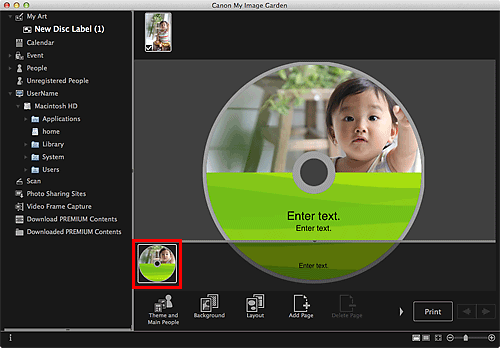
 Примечание.
Примечание.Если область эскизов страниц не отображается, щелкните панель над кнопками операций.
Щелкните Фон (Background).
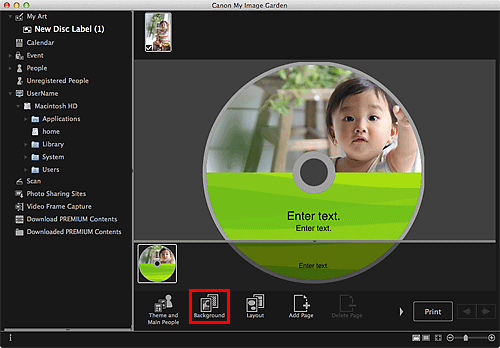
Откроется диалоговое окно Выбрать фон (Select Background).
Выберите фон.
Выберите необходимый тип фона в диалоговом окне Выбрать фон (Select Background).
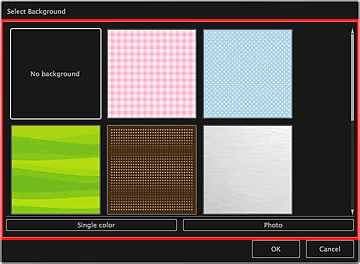
Если выбрано значение Без фона (No background)
Будет использован пустой (белый) фон.
Если выбран образец изображения
В качестве фона будет использовано выбранное изображение.
Если выбрано значение Один цвет (Single color)
Откроется диалоговое окно Цвета (Colors). Выберите необходимый цвет.
Если выбрано значение Фото (Photo)
Можно вставить в качестве фона любую фотографию на выбор.
 Примечание.
Примечание.В зависимости от типа объекта и выбранной темы элементы Один цвет (Single color) и Фото (Photo) могут не отображаться.
Щелкните OK.
Выбранный фон задается для выбранной страницы.
Если выбрано Фото (Photo), можно вставить фоновое изображение, перетащив его из области материалов. Можно также выполнить сканирование объекта, например фотографии, и вставить его в фон. Удерживая кнопку Control, щелкните фон страницы в области правки, затем выберите Использовать отсканированное изображение (Use Scanned Image) в появившемся меню.
При вставке фона в правом нижнем углу изображения появляется панель инструментов редактирования фона, с помощью которой можно регулировать положение, прозрачность и размер фонового изображения.
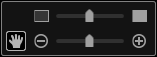
 (Настройка положения)
(Настройка положения)
Можно изменять вид курсора, переключаясь между стандартным видом и видом  (Перемещение). Выберите вид
(Перемещение). Выберите вид  (Перемещение) и перетащите изображение, чтобы изменить его положение. Измените вид курсора на стандартный, чтобы зафиксировать положение изображения.
(Перемещение) и перетащите изображение, чтобы изменить его положение. Измените вид курсора на стандартный, чтобы зафиксировать положение изображения.
 (Настройка прозрачности)
(Настройка прозрачности)
Можно с легкостью настраивать прозрачность изображения, перетаскивая регулятор. Можно также изменить прозрачность, щелкнув  (Прозрачность: 0 %) или
(Прозрачность: 0 %) или  (Прозрачность: 100 %).
(Прозрачность: 100 %).
 (Уменьшение/увеличение)
(Уменьшение/увеличение)
Щелкните  (Уменьшить) или
(Уменьшить) или  (Увеличить), чтобы уменьшить или увеличить размер отображаемого фонового изображения. Можно также с легкостью изменять размер отображаемого изображения, перетаскивая регулятор.
(Увеличить), чтобы уменьшить или увеличить размер отображаемого фонового изображения. Можно также с легкостью изменять размер отображаемого изображения, перетаскивая регулятор.
 Примечание.
Примечание.В зависимости от размера изображения для предварительного просмотра панель инструментов редактирования фона может быть скрыта за областью эскизов страниц, в результате чего ее использование невозможно. В этом случае щелкните панель в верхней части области эскизов страниц для ее скрытия.
Сведения о вставке отсканированного изображения в фон см. в разделе «Вставка изображений».
Наверх |